Como colocar uma transição no InShot
Por André Lourenti Magalhães | Editado por Douglas Ciriaco | 21 de Março de 2023 às 13h25
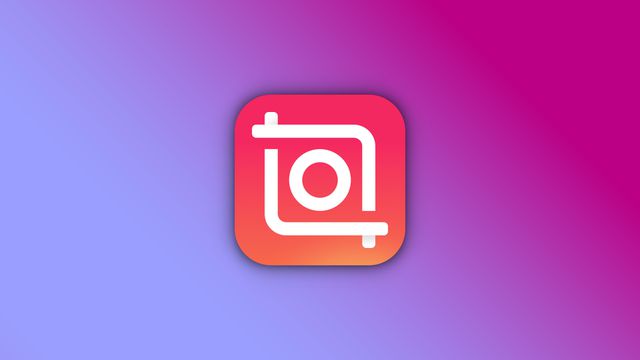
O InShot é um dos principais aplicativos disponíveis hoje para edição de fotos e vídeos no celular, pois reúne diversas ferramentas numa interface intuitiva e permite criar conteúdos em pouco tempo. Entre os recursos disponíveis, existe a opção de colocar transição nos vídeos, com um grande acervo de efeitos.
As transições podem ser usadas em diferentes circunstâncias, na abertura, no encerramento e também na mudança entre cenas de um material. O app também oferece a opção de usar efeitos visuais na edição, com uma variedade de ajustes criados por inteligência artificial que identificam e se adaptam às pessoas na cena.
Veja, a seguir, como usar cada uma dessas ferramentas no editor de vídeos.
Como colocar transição no InShot
- Abra o InShot no celular (Android | iOS) e inicie um projeto de vídeo;
- Adicione pelo menos uma imagem ou vídeo do dispositivo para a edição;
- Em seguida, deslize o menu de ferramentas e toque em “Animação”;
- Após aplicar um efeito, deslize o indicador com a mesma cor para aumentar ou reduzir a duração da transição no vídeo;
- Salve as alterações. Esses recursos visuais são exibidos com uma barra no menu de edição. Para editá-los novamente, é necessário tocar sobre essa opção e retomar as ferramentas.
Existem quatro categorias de efeitos de transição no InShot:
- Entrada: são usadas nos quadros iniciais do vídeo;
- Saída: são aplicadas nos quadros finais;
- Combinações: podem ser usadas em toda a duração do projeto;
- Loop: efeitos de animação que nunca param no vídeo.
Como colocar efeitos de vídeo no InShot
Você também pode personalizar os projetos do InShot com os filtros do editor. Essas opções não ficam limitadas somente às transições e podem ser aplicadas durante toda a duração do conteúdo.
- Abra uma edição de vídeo do InShot;
- Selecione a ferramenta “Filtros”;
- Em seguida, toque em “Efeito” ou “Efeito de IA”;
- Navegue entre as categorias e escolha um dos efeitos disponíveis.
- Para removê-los, toque sobre a barra com a cor da ferramenta e selecione o ícone de lata de lixo.
O InShot divide o catálogo entre filtros de distorção, divisão de tela, visual retrô e muito mais. Alguns desses recursos só estão disponíveis na versão paga do aplicativo, com planos a partir de R$ 19,90 por mês.